- Stelle sicher, dass deine iOS Version nicht zu alt ist. Dies kann zu Problemen führen beim Installieren vieler Programme, die du im Studium brauchen wirst.
- Folge dem E.Tutorial für die Installation von SQLite. Lade SQLite auf https://sqlitebrowser.org runter unter Downloads (Siehe Schritt 1 E.Tutorial)
- SQLite wurde in deinem Browser heruntergeladen. Bei Safari erscheint es oben rechts unter Downloads. Öffne diesen Download und das Blaue Fenster unten links erscheint.

- Ziehe das DB Browser for SQLite zum Ordner Applications. Jetzt ist das Programm installiert.
- Erscheint beim Öffnen des Programms dann folgende Fehlermeldung:
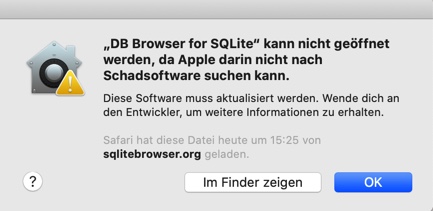 Dann klicke auf "Im Finder zeigen"!
Dann klicke auf "Im Finder zeigen"! - Der Finder wird geöffnet, finde das SQLite Programm. Mit einem Rechtsklick (Klick mit 2 Finger auf Mac) kannst du "Öffnen" wählen und nun sollte sich das Programm erfolgreich von überall her öffnen lassen.
